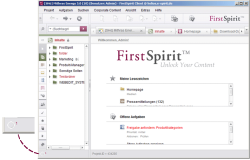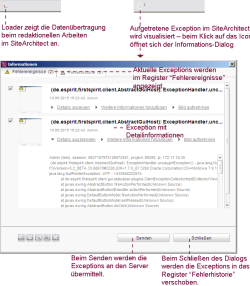Fehleranzeige
FirstSpirit stellt eine besondere Infrastruktur zur Sammlung von Fehlern und Exceptions bereit. Dazu wird im linken unteren Bereich des SiteArchitect ein Lade-Icon eingeblendet, das kontinuierlich die Datenübertragung beim redaktionellen Arbeiten anzeigt.
Beim Auftreten einer Fehlermeldung erhält das Lade-Icon eine Zahl, die die Anzahl der vorhandenen Fehlermeldungen darstellt.
Weitere Informationen zum aufgetretenen Fehler können dann mit einem Klick auf das Icon angefordert werden. Es öffnet sich ein Informationsdialog mit einer Übersicht der aktuellen Exception (Register „Fehlerereignisse“).
Mit einem Klick auf den Link „Details anzeigen“ kann der vollständige Stacktrace der Exception eingeblendet werden. Nach dem Schließen des Dialogs oder beim Markieren als „gelesen“ werden die Exceptions auf das Register „Fehlerhistorie“ verschoben. Die Anzahl der Exceptions wird in Klammern auf dem jeweiligen Register angezeigt.
Innerhalb des Informations-Dialogs können über die Checkboxen eine oder mehrere Fehlermeldungen selektiert werden.
Details anzeigen / ausblenden: Über diesen Link können Details zum Fehler angezeigt bzw. ausgeblendet werden.
Weitere Informationen hinzufügen: Mit einem Klick auf diesen Verweis öffnet sich ein Bereich, in den weitere Informationen zum Fehler ergänzt werden können, beispielsweise:
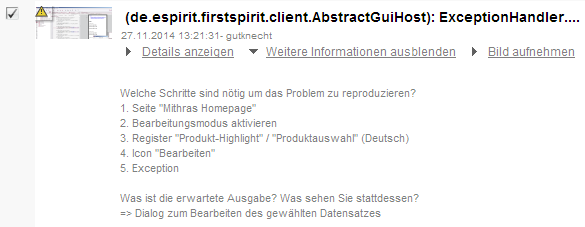
Der vorgegebene Text kann verwendet oder bei Bedarf entfernt werden.
Bild aufnehmen: Mit einem Klick auf diesen Verweis wechselt der Fokus in den SiteArchitect. Mithilfe von Alt+KLICK kann ein Bildschirmfoto erstellt werden. Mit ESC kann wieder zum Dialog gewechselt werden, ohne ein Bildschirmfoto zu erstellen.
Senden: Mit einem Klick auf diese Schaltfläche werden die angehakten Fehlermeldungen zusammen mit den manuell ergänzten Informationen und dem Bildschirmfoto in einem Fehlerbericht auf dem FirstSpirit-Server abgelegt. Sie werden auch beim Schließen des SiteArchitect auf dem FirstSpirit-Server abgelegt. Diese Informationen können darüber hinaus auch automatisch an den Hersteller Crownpeak übermittelt werden. Dies muss vom FirstSpirit-Administrator entsprechend konfiguriert sein.
![]() Selektierte Elemente in die Zwischenablage kopieren, mithilfe dieses Icons werden die Fehlermeldungen der markierten Elemente in die Zwischenablage übertragen und können anschließend in anderen Text-Programmen weiterbearbeitet werden.
Selektierte Elemente in die Zwischenablage kopieren, mithilfe dieses Icons werden die Fehlermeldungen der markierten Elemente in die Zwischenablage übertragen und können anschließend in anderen Text-Programmen weiterbearbeitet werden.
![]() Report erstellen, mithilfe dieses Icons kann von den markierten Elementen des Registers ein System-Report in HTML-Format erzeugt werden. Neben den Informationen zur Exception enthält ein solcher Report weiterführende Informationen, die relevant für die Reproduktion des Fehlers sein können:
Report erstellen, mithilfe dieses Icons kann von den markierten Elementen des Registers ein System-Report in HTML-Format erzeugt werden. Neben den Informationen zur Exception enthält ein solcher Report weiterführende Informationen, die relevant für die Reproduktion des Fehlers sein können:
- Projekteinstellungen,
- Betriebssystem- und Serverkonfiguration,
- Konfiguration SiteArchitect (beispielsweise Einstellungen zur integrierten Vorschau),
- Objekt (technische und redaktionelle Informationen
![]() Alle selektieren, mithilfe dieses Icons können alle Elemente des Registers selektiert werden.
Alle selektieren, mithilfe dieses Icons können alle Elemente des Registers selektiert werden.
![]() Alle deselektieren, mithilfe dieses Icons kann die Auswahl aller Elemente des Registers aufgehoben werden.
Alle deselektieren, mithilfe dieses Icons kann die Auswahl aller Elemente des Registers aufgehoben werden.
![]() Selektierte Elemente als gesehen markieren, mithilfe dieses Icons werden die markierten Elemente auf das Register „Fehlerhistorie“ verschoben.
Selektierte Elemente als gesehen markieren, mithilfe dieses Icons werden die markierten Elemente auf das Register „Fehlerhistorie“ verschoben.
![]() Selektierte Einträge entfernen, mithilfe dieses Icons werden die markierten Elemente aus dem Informationsdialog entfernt. Sie werden beim nächsten Öffnen nicht mehr angezeigt.
Selektierte Einträge entfernen, mithilfe dieses Icons werden die markierten Elemente aus dem Informationsdialog entfernt. Sie werden beim nächsten Öffnen nicht mehr angezeigt.
Schließen, wurde eine Exception nicht über das Icon ![]() entfernt, bleibt sie beim Schließen des Fehlerdialogs über die entsprechende Schaltfläche innerhalb der aktuellen Benutzersitzung erhalten und wird beim nächsten Öffnen des Infodialogs im Register „Fehlerhistorie“ angezeigt.
entfernt, bleibt sie beim Schließen des Fehlerdialogs über die entsprechende Schaltfläche innerhalb der aktuellen Benutzersitzung erhalten und wird beim nächsten Öffnen des Infodialogs im Register „Fehlerhistorie“ angezeigt.